OS X muuttaa näytön kirkkautta, kunMacBook toimii akkuvirralla, mutta valitettavasti mitään muuta ei voi laukaista, kun järjestelmä havaitsee, ettei sitä ole enää kytketty pistorasiaan. Edellä mainitusta ominaisuudesta on hyötyä, mutta tavallinen käyttäjä ei voi tehdä mitään sen kanssa. Kuvittele nyt, että käytät Retina MacBookia ja haluat vähentää näytön resoluutiota, kun se toimii akkuvirralla. Yksi tapa tehdä se on manuaalisesti muuttaa sitä. Vaikka haluatkin automatisoida prosessin, sinun on ponnisteltava vähän ja varauduttava pieneen asennustoimenpiteeseen. Aiomme näyttää sinulle, miten voit muuttaa näytön resoluutiota käyttämällä AppleScriptiä ja ControlPlane-ohjelmaa - ilmaista Mac-sovellusta, jonka avulla voit luoda konteksteja sovellusten tai komentosarjojen suorittamiseen. Tämä menetelmä toimii Mountain Lion -pelissä, mutta se ei välttämättä toimi vanhemmissa OS X -versioissa.
Aloitetaan sen käsityksen ymmärtämisestäaiomme käyttää. Sinulla ei ole käyttöliittymää tarkkuuden valitsemiseksi, ja muutokset on tehtävä itse komentosarjan sisällä. Aloita avaamalla AppleScript Editor ja liittämällä seuraava skripti siihen:
tell application "System Preferences" activate set current pane to pane "com.apple.preference.displays" end tell tell application "System Events" click radio button "Display" of tab group 1 of window 1 of process "System Preferences" click radio button "Scaled" of tab group 1 of window 1 of process "System Preferences" select row 9 of table 1 of scroll area 1 of tab group 1 of window 1 of process "System Preferences" end tell tell application "System Preferences" quit end tell
Älä aja sitä vielä; avaa Järjestelmäasetuksetja pääsin Näyttö-asetusruutuun. Etsi Skaalattu-resoluutioluettelosta sellainen, johon haluat vaihtaa, kun siirryt akun varaukseen. Seuraavaksi merkitse sen sijainti kyseisessä luettelossa. Esimerkiksi 1344 × 768 -resoluutio on tämän luettelon kolmas merkintä.

Nyt, etsi tämä rivi komentosarjasta ja korvaa numero kolmella (tai sen sijaan, minkä sijainnin valitsee edellä mainitussa luettelossa valitsemasi resoluutio).
select row 3 of table 1 of scroll area 1 of tab group 1 of window 1 of process "System Preferences"
Suorita komentosarja nyt, ja sen pitäisi muuttaa tarkkuutta. Tallenna tämä komentosarja sovellukseksi.
Lataa ja asenna seuraavaksi ControlPlaneole jo tehnyt sitä. Olemme yksityiskohtaisesti selvittäneet sen käytön ja miten se toimii aiemmin, ja käsittelemme tässä vain kontekstia, jota tarvitaan päätehtävämme suorittamiseksi. Siirry sovelluksen asetusten Kontekstit-välilehteen ja luo "Akulla" -konteksti.
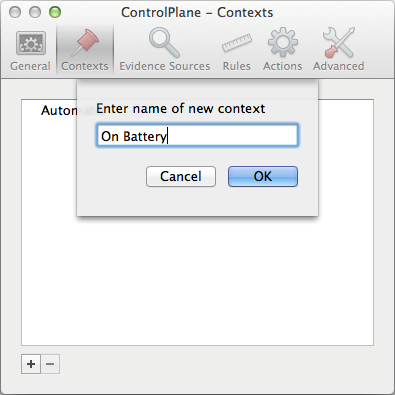
Siirry seuraavaksi Säännöt-välilehteen ja lisää uusi sääntöjoka käynnistyy aina, kun käytät akkuvirtaa (napsauta plus-painiketta ja etsi vastaava vaihtoehto). Määritä se äskettäin luomaasi Akku-kontekstiin. ControlPlane on nyt kaikki asetettu vaihtamaan Akkuvirta-kontekstiin, kun se havaitsee järjestelmän olevan käynnissä akulla.
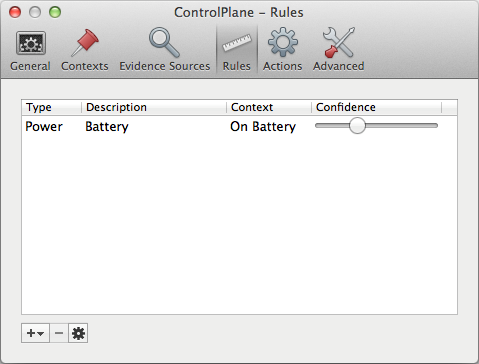
Seuraavaksi sinun on kerrottava ControlPlanelle, mitä tehdäkun se siirtyy Akku-kontekstiin. Tätä varten siirry Toiminnot-välilehteen ja lisää sovellustoiminto avataksesi tiedosto tai sovellus. Valitse luomasi sovellus AppleScriptistä ja määritä tämä toiminto juuri luomasi Akun virta-kontekstiin. Varmista, että toiminta on käytössä.
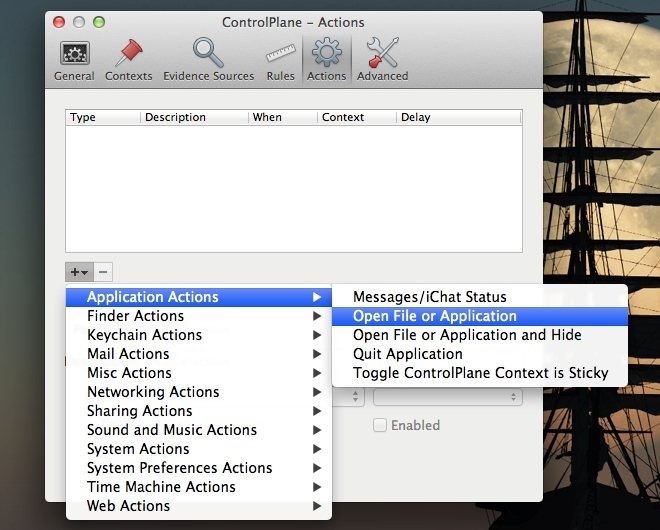
Siinä kaikki - irrota MacBook-pistoke ja resoluution pitäisi muuttua automaattisesti määrittämääsi.
Olettaen, että sinulla ei ollut ongelmiaAppleScript (varmista, että testaat sen), ControlPlane on ainoa asia, joka saattaa aiheuttaa ongelmia. Ole varovainen, kun luot konteksteja ja toimia. Voit käyttää samaa skriptiä monin tavoin. Jos esimerkiksi liität ulkoisen näytön MacBookiin, voit asettaa sen muuttamaan toisen näytön tarkkuuden komentosarjan määrittämään. ControlPlane voi tunnistaa lisänäytöt Säännöt-välilehdeltä.
[Komentosarjan lähde: MacSparky]












Kommentit